教你利用Excel的vlookup函数自动查找填充数据
1、打开Excel,点击需要填充的单元格,然后点击函数符号。

2、弹出窗口,在常用函数里找到VLOOKUP函数。
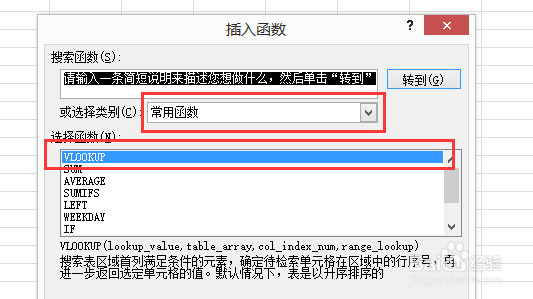
3、然后点击“确定”。
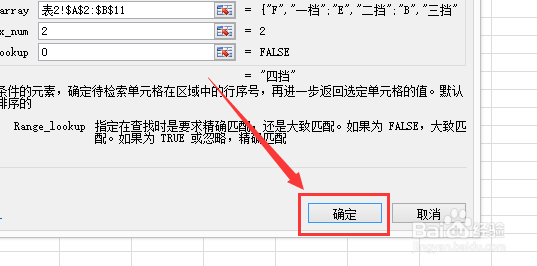
4、在第一栏里,点击单元格A2。

5、在第二栏里选择表2,拖选全部数据。
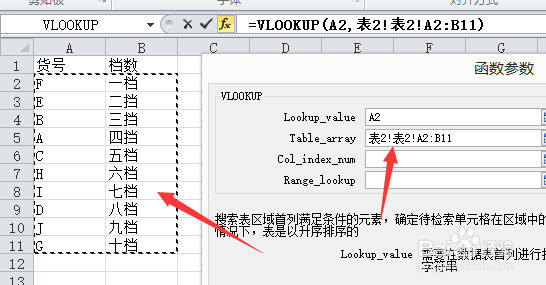
6、然后记得加上绝对值“$”。
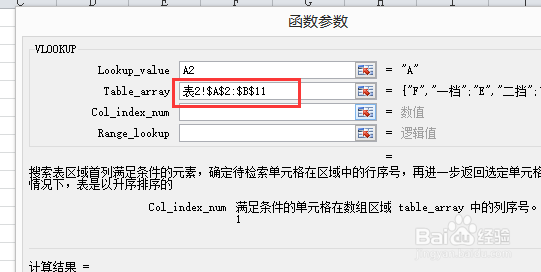
7、在第三栏和第四栏输入“2”和“0”。
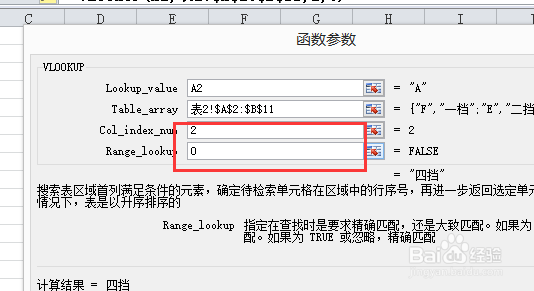
8、点击右下角的“确定”。

9、双击单元格右下角实现自动填充。
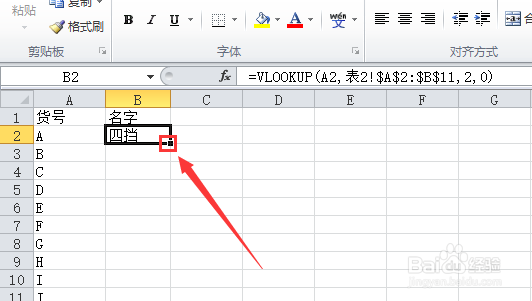
10、这样就完成了。

声明:本网站引用、摘录或转载内容仅供网站访问者交流或参考,不代表本站立场,如存在版权或非法内容,请联系站长删除,联系邮箱:site.kefu@qq.com。
阅读量:167
阅读量:81
阅读量:28
阅读量:45
阅读量:145